V prvej časti tutoriálu „Šachová hra“ budeš uvedený do fascinujúceho sveta Composingu. Marco Kolditz ti ukáže, ako v Photoshope vytvoriť kreatívnu scénu a pracovať pritom s významným obrazovým materiálom. Cieľom tohto videa je vytvoriť emocionálne a umelecké zobrazenie šachovej partie medzi ľudskosťou a prírodou. Tu sa dozvieš, ako sa technicky aj kreatívne priblížiť k svojmu prvému obrazu.
Najdôležitejšie poznatky
- Význam Smartobjektov v Photoshope
- Ako nastaviť vhodnú plátno pre svoj projekt
- Techniky na umiestňovanie a prispôsobenie obrazov
Krok za krokom návod
Krok 1: Predstavenie projektu
Predtým, ako začneš s Composingom, pozri sa na hotový obraz, ktorý chceš krok za krokom zreprodukovat. Zobrazuje šachovú partiu medzi ľudstvom a prírodou, inšpirovanú najznámejšou partiou na svete z roku 1851. Takto sa dozvieš, aké kreatívne myšlienky stoja za touto prácou.
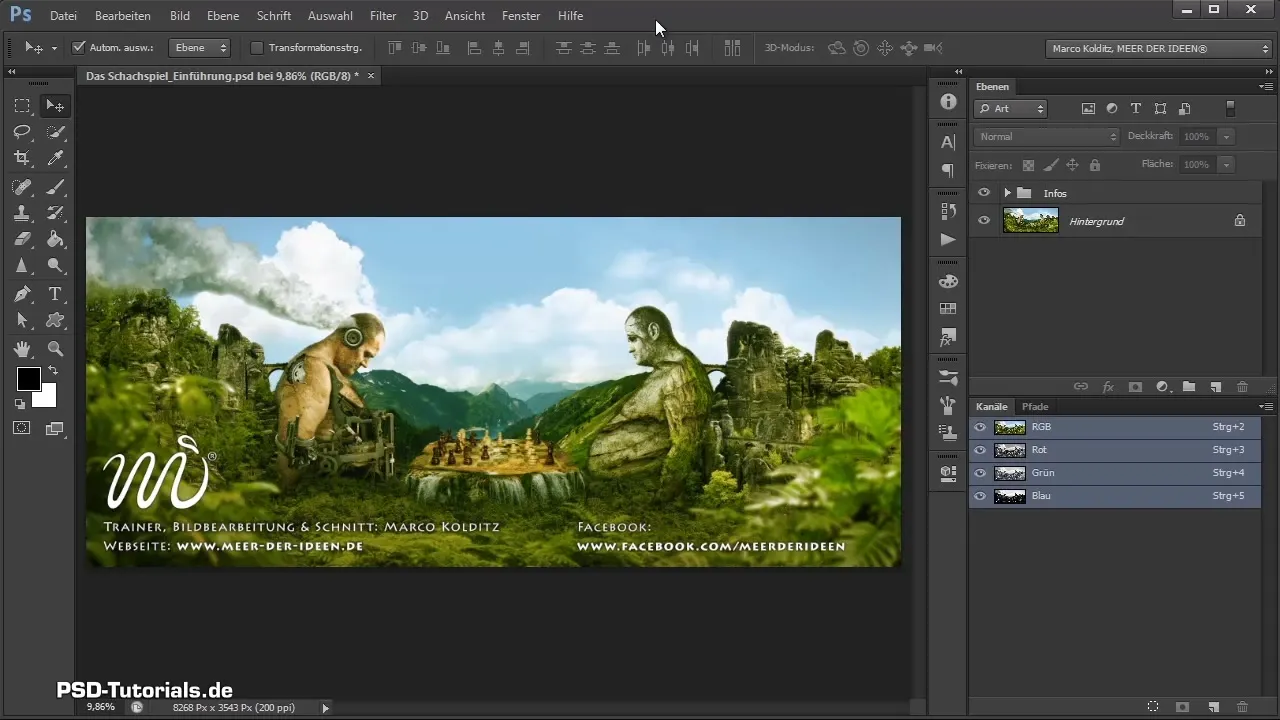
Krok 2: Vytvorenie plátna
Aby si mohol začať s Composingom, najprv musíš vytvoriť nové plátno v Photoshope. Klikni na „Súbor“ a potom na „Nový“. Alternatívne môžeš použiť aj klávesovú skratku Ctrl + N.
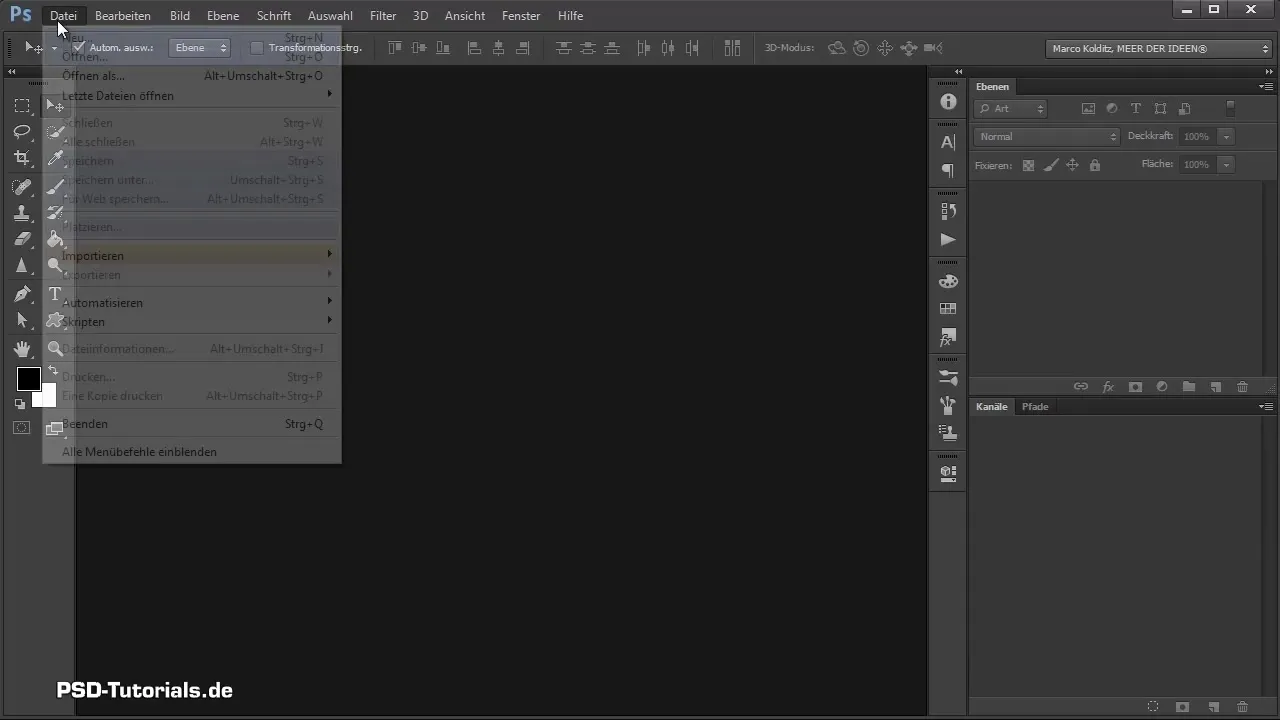
Krok 3: Nastavenia pre plátno
V otvorenom dialógovom okne teraz vykonaj nasledujúce nastavenia: Pomenuj svoje plátno, napríklad „Šachová hra“. Vyber pomer strán Cinemascope 21:9. Šírku nastav na 105 cm a výšku na 45 cm, pri rozlíšení 200 dpi. Toto rozlíšenie je optimálne pre tlač a zabezpečuje dobrú rovnováhu medzi kvalitou a veľkosťou súboru.
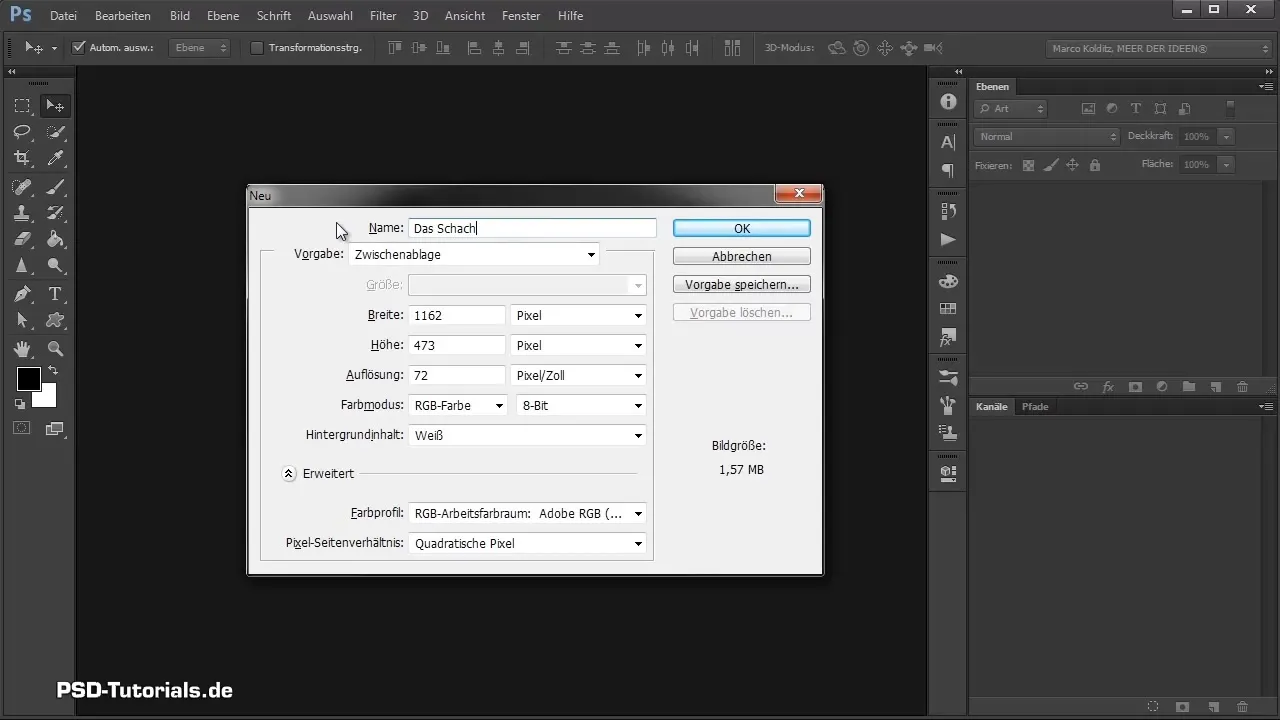
Krok 4: Prispôsobenie plátna
Po vytvorení plátna je dôležité prispôsobiť zobrazenie podľa potreby. Dvojitým kliknutím na ikonu ruky môžeš zobrazenie zväčšiť a zároveň sa uistiť, že si omylom nezmenšil alebo nezväčšil obraz. Funkcia priblíženia ti pomôže lepšie získať detaily.
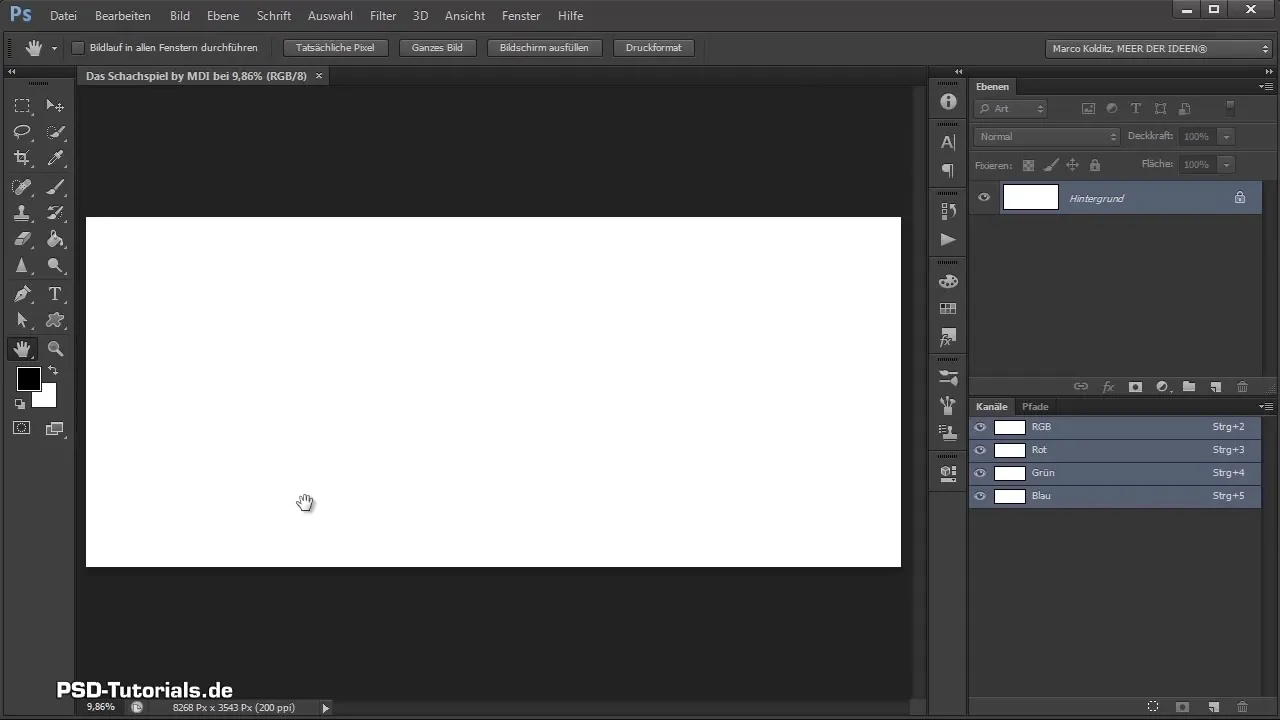
Krok 5: Umiestnenie pozadia
Teraz môžeš umiestniť prvé pozadie na svoje plátno. Klikni na „Súbor“ a vyber „Umiestniť“, aby si vybral obrázok svojho pozadia. Môžeš tiež jednoducho presunúť obrázok do okna Photoshopu pomocou drag & drop.
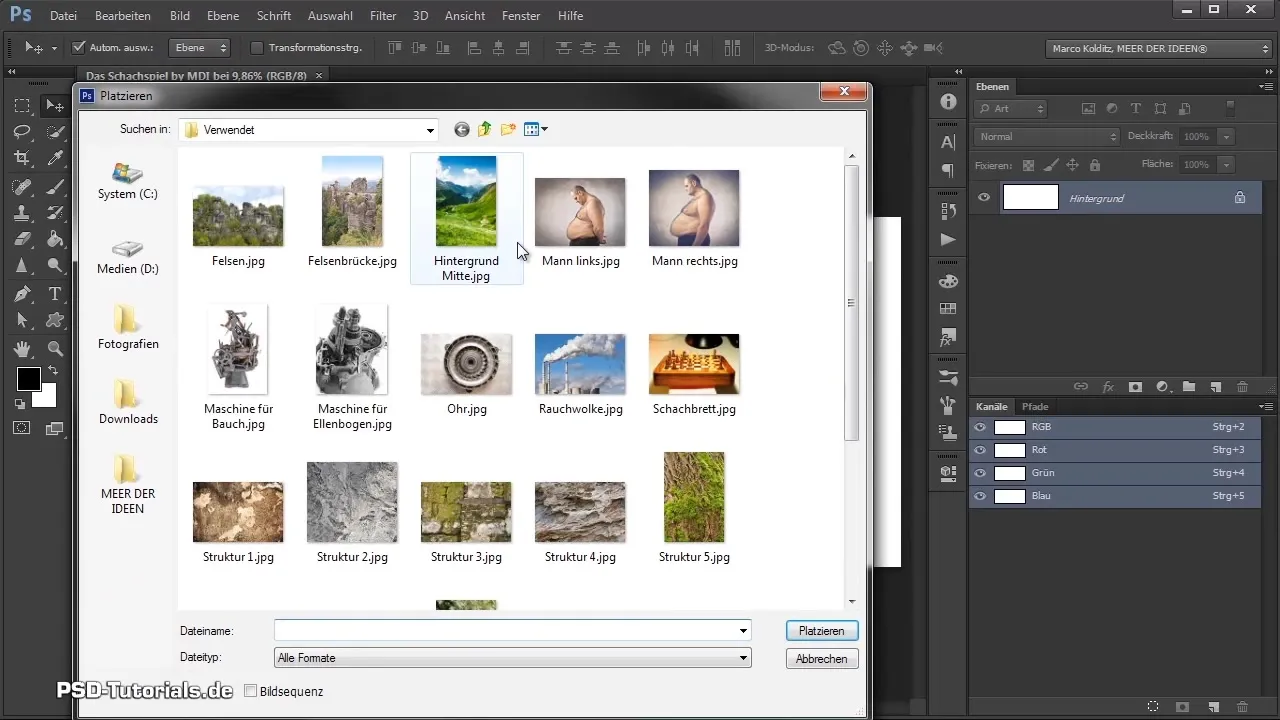
Krok 6: Prispôsobenie obrázku
Ako náhle je obrázok umiestnený, je dôležité upraviť jeho veľkosť a pozíciu. Drž klávesy Shift a Alt stlačené, zatiaľ čo uchopuješ rohy obrázku, aby si zachoval proporcie a predišiel nežiaducim skresleniam.
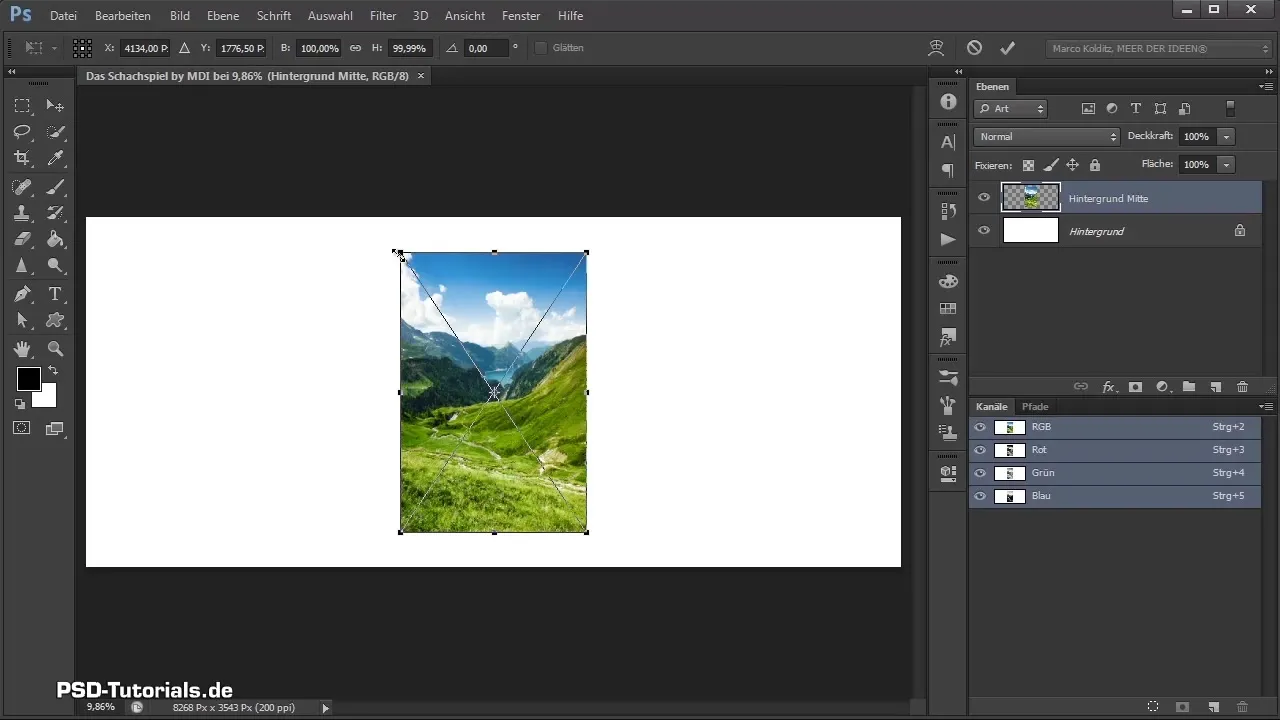
Krok 7: Potvrdenie umiestnenia
Ako náhle je pozadie prispôsobené do požadovanej pozície a veľkosti, potvrď umiestnenie stlačením klávesu Enter. Tým sa obrázok umiestni na plátno, takže je správne vo pozadí.
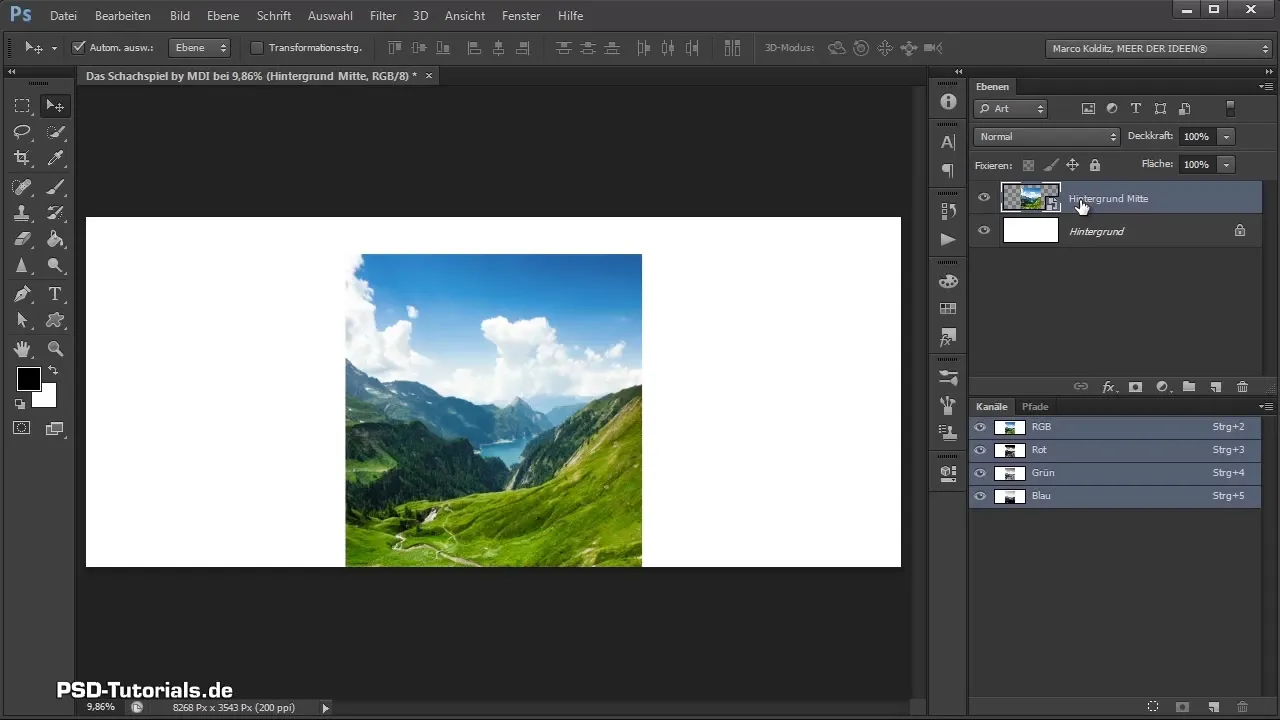
Krok 8: Organizácia vrstiev
Aby si vytvoril jasnú štruktúru vo vrstvách, mal by si umiestniť pozadie do skupiny. Klikni pravým tlačidlom myši na vrstvu v paneli vrstiev a vyber „Vytvoriť skupinu“. Tu skupinu pomenuj vhodne.
Krok 9: Čo je Smartobjekt?
Každé umiestnenie obrázka v Photoshope automaticky vedie k vytvoreniu Smartobjektu. To znamená, že môžeš uchovať detaily obrázka aj pri zmenšovaní alebo úprave obrázka. Ak chceš ilustrovať vlastnosti Smartobjektu, klikni pravým tlačidlom myši na vrstvu a vyber „Premeniť na Smartobjekt“.
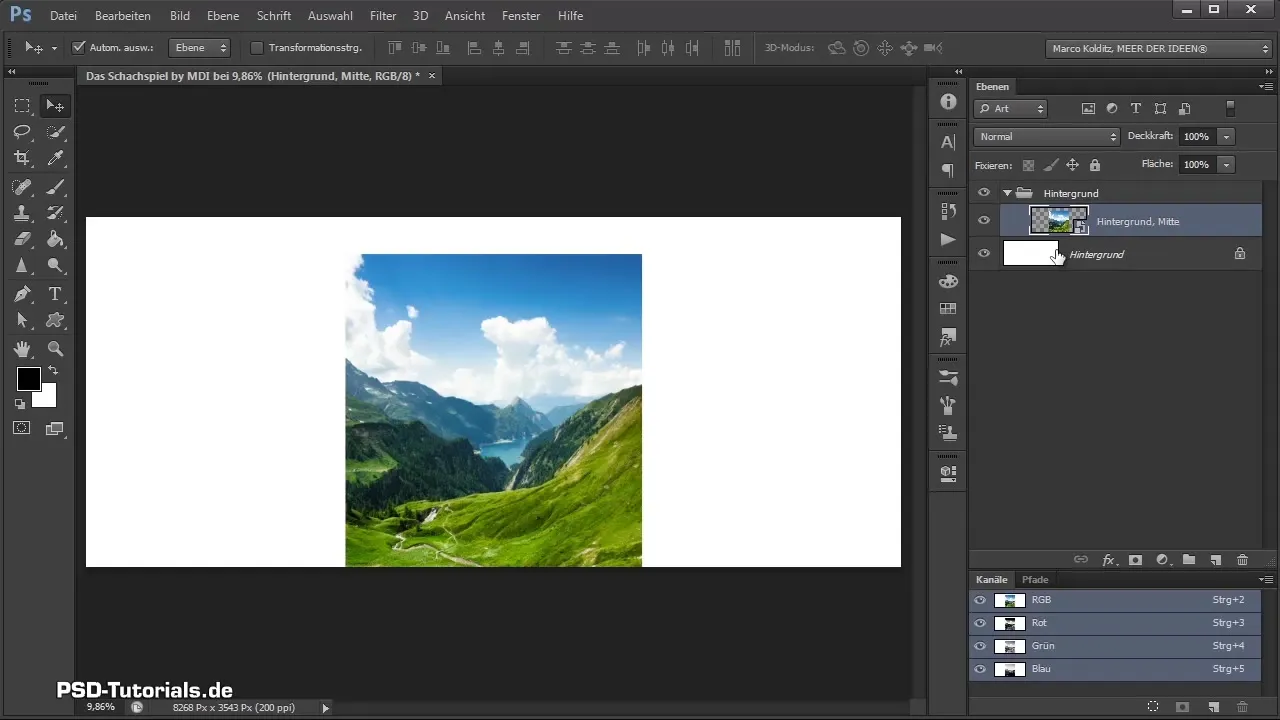
Krok 10: Nemenné detaily obrázku
Použitím Smartobjektov zostáva všetko jasné a presné, aj keď sa uskutočňujú zmeny. Smartobjekt môžeš kedykoľvek zavrieť a pôvodné obrazové súbory môžeš zmeniť dvojitým kliknutím bez straty kvality.
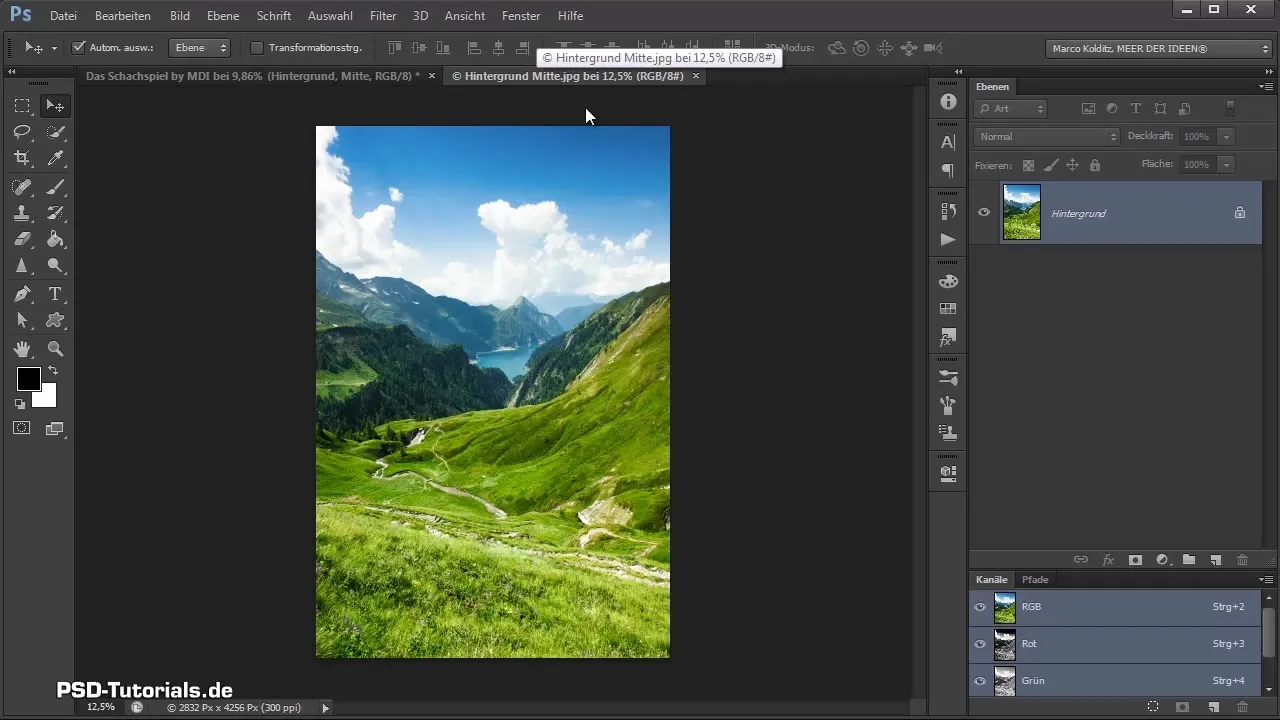
Zhrnutie - Photoshop-Composing: Šachová hra – časť 01
V tomto návode si sa naučil, ako vytvoriť nové plátno v Photoshope, umiestniť pozadie a pracovať so Smartobjektmi. Každý z týchto krokov ťa priblíži k tvojmu kreatívnemu cieľu.
Často kladené otázky
Ako vytvorím nové plátno v Photoshope?V menu „Súbor“ môžeš kliknúť na „Nový“ alebo použiť klávesovú skratku Ctrl + N.
Aká je výhoda Smartobjektov?Smartobjekty ti umožňujú zachovať kvalitu obrázka pri zmene veľkosti alebo úprave.
Ako si môžem organizovať vrstvy?Môžeš vrstvy skupinovať, ak klikneš pravým tlačidlom myši na vrstvu a vyberieš „Vytvoriť skupinu“.
Prečo by som mal používať 200 dpi?200 dpi poskytuje dobrú kvalitu obrázka pre tlač bez zbytočného zvyšovania veľkosti súboru.
Čo sa stane, ak upravím obrázok bez Smartobjektu?Bez Smartobjektu sa stratia informácie o obrázku, čo môže viesť k rozmazaným alebo pixelovaným výsledkom.


